笔记本玩游戏不能全屏,小猪教您笔记本电脑玩游戏不能全屏怎么解决
- 时间:2018年05月31日 16:01:14 来源:魔法猪系统重装大师官网 人气:2108
许多喜欢玩游戏的朋友一般都有过这样的体验在使用电脑玩网络游戏的过程当中,发现不能够全屏玩游戏,只能窗口最大化,很多玩家都希望游戏可以更加布满整个电脑屏幕,这样玩游戏的时候才能过瘾,那么笔记本电脑玩游戏不能全屏怎么解决?下面,小编就来跟大家探讨一下处理的方法。
相信不少用户的笔记本都在用Win7操作系统了,虽然界面豪华漂亮,但包括笔者在内的不少用户总埋怨,在玩游戏时,游戏画面只能在屏幕中间显示,两边是黑色的,游戏无法以全屏模式显示,下面,小编给大伙分享笔记本电脑玩游戏不能全屏的解决技巧。
笔记本电脑玩游戏不能全屏怎么解决
方法一:修改屏幕分辨率
大多情况都是由于没有设置好屏幕分辨率造成的,只需在桌面空白处,右键选择屏幕分辨率,
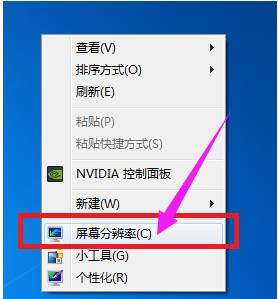
电脑玩游戏载图1
分辨率改为推荐即可(一般为1280×800)。
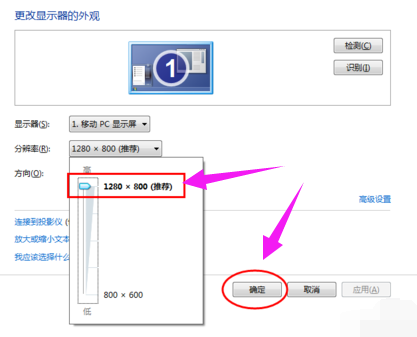
电脑玩游戏载图2
方法二:修改注册表
首先点击开始——搜索”regedit“——点击regedit。
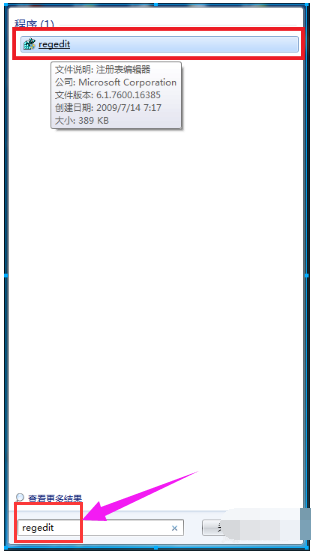
游戏全屏载图3
打开后依次选择HEKY_LOCAL_MACHINE——SYSTEM——ControlSet001——Control。
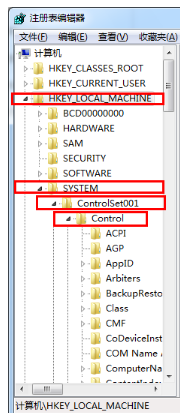
笔记本载图4
然后再选择GraphicsDrevers——configuration。
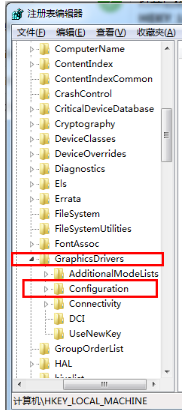
电脑玩游戏载图5
在configuration上右击选择:查找,
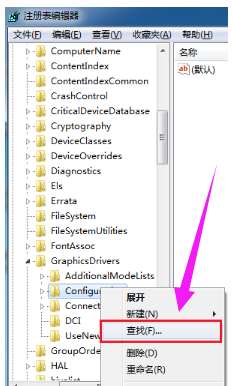
不能全屏载图6
输入”scaling“,点击”查找下一个“。
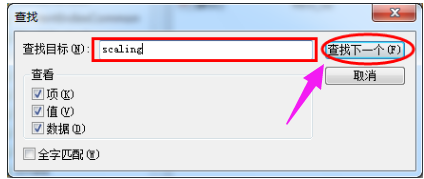
游戏全屏载图7
右键点击scaling,选择”修改“。
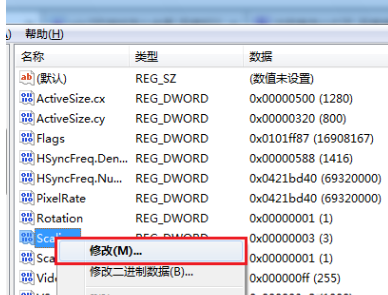
不能全屏载图8
将数值数据由4改为3即可。
(少数部分修改后没有游戏仍不能全屏,将3改4后看看能不能全屏,把游戏关闭后,再将4改为3)
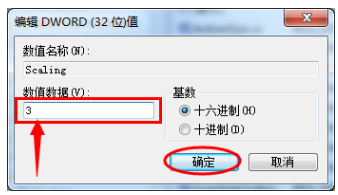
游戏全屏载图9
以上就是笔记本电脑玩游戏不能全屏的解决方法。
不能全屏,笔记本,游戏全屏,电脑玩游戏








